Paskutinį kartą atnaujinta: 2017 m. vasarį
|
Svarbu: Ši problema išspręsta, pateikus toliau nurodytą pataisą. Daugiau informacijos apie kitas naujausias su jūsų taikomąja programa susijusias problemas ieškokite Naujausių „Office“ problemų pataisos ir sprendimo būdai. |
Požymis
Prisijungę prie „Windows“ matote mirgantį ekraną. Tai apibūdinama, kad „Windows“ fonas užtemsta, tada atnaujinamas įprastas fonas, o tada vėl užtemsta. Taip yra todėl, kad koks nors procesas, pvz., „Internet Explorer“, sugenda ir yra paleidžiamas iš naujo
Kam tai turi įtakos
Potencialiai, bet kuris asmuo, kuris veikia „Microsoft 365“ /"2016" komponavimo versijos 16.0.7668.2066, kuris buvo paleistas į gamybą, į nedidelę klientų grupę tarp "1/25" ir "1/30". Kaip "1/31",„Microsoft 365“ /2016 Komponavimo versija yra "16.0.7668.2074" ir joje yra pataisa.
Sprendimas
Sprendimas yra atnaujinti „Office“ į naujausią versiją. Kadangi ekranas mirksi, turėsite tai padaryti naudodami komandų eilutę. Norint atnaujinti „Office“, reikalingas interneto ryšys.
Pastaba: Veiksmai „Windows 7“ yra tokie patys, nors ekrano nuotraukos atrodys šiek tiek kitaip.
Windows 10
-
Iškvieskite užduočių tvarkytuvą – (CTRL + Shift + ESC).
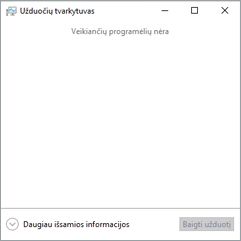
-
Jei reikia, spustelėkite rodyklę žemyn, esančią dialogo lango apačioje kairėje pusėje, kad būtų rodoma Išsamiau.
-
Užduočių tvarkytuve pasirinkite Failas ir Vykdyti naują užduotį.
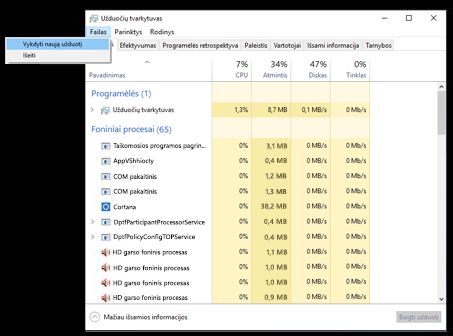
-
Dalyje Kurti naują užduotį įveskite cmd ir pažymėkite parinktį Kurti šią užduotį naudojant administratoriaus teises. Paspauskite Enter arba spustelėkite Gerai, kad iškviestumėte komandinę eilutę.
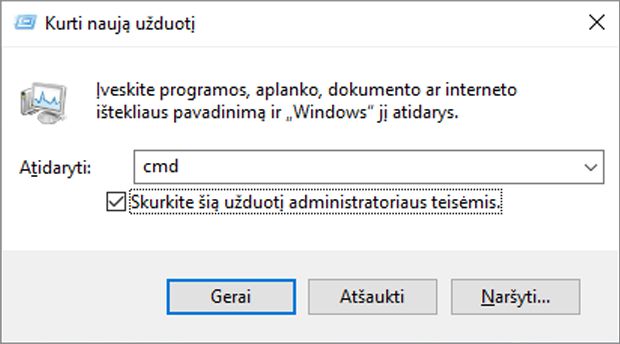
-
Atidaromas naujas langas Administratorius: c:\windows\system32\cmd.exe. Lange cmd.exe įveskite toliau nurodytą tekstą ir paspauskite Enter:
for /r "%ProgramFiles(x86)%\Microsoft Office\root" %i in (GROOVEEX.*) do ren "%i" *.bad
-
Jei mirgėjimas nesibaigė, lange cmd.exe įveskite toliau nurodytą tekstą ir paspauskite Enter (praleiskite šį veiksmą, jei mirgėti nustojo)).
/r "%ProgramFiles%\Microsoft Office\root"% i in (GROOVEEX. *) do Ren "% i" *. blogai
Jei Mirksintis sunku įvesti komandą, galite paleisti "Windows" saugiuoju režimu ir įvesti komandas atlikdami šiuos veiksmus:
1. Paspauskite CTRL + ALT + DELETE.
2. Laikykite nuspaustą klavišą SHIFT ir spustelėkite įjungimo piktogramą, tada pasirinkite Paleisti iš naujo apatiniame dešiniajame ekrano kampe.
3. Pasirinkite Trikčių diagnostika ir Išplėstinės parinktys, tada pasirinkite Paleisties parametrai ir spustelėkite Paleisti iš naujo.
4. Paleidę kompiuterį iš naujo pasirinkite Įjungti saugųjį režimą naudojant komandinę eilutę.
Dabar turėtumėte galėti įvesti į komandinę eilutę.
-
Lange cmd.exe įveskite toliau nurodytą tekstą (įskaitant ir pradžią "), tad paspauskite Enter, kad atnaujintumėte „Office“:
"C:\Program Files\Common Files\microsoft shared\ClickToRun\officec2rclient.exe" /update USER ForceAppShutdown=True

-
„Office“ bus atnaujinta. Galite matyti arba nematyti šio įspėjimo. Tai gali užtrukti iki 10–15 minučių.
Atnaujinus „Office“ problemos turėtų nelikti.












